Warum sehe ich nach der Migration zu Zendesk neue Tags? Wie deaktiviere ich das automatische Ticket-Tagging in Zendesk?
Das automatische Tagging von Tickets gilt für benutzerdefinierte Ticketfelder wie Dropdown-Listen, Mehrfachauswahlen und Kontrollkästchen. Wenn Sie also in Zendesk eine Dropdown-Liste, eine Mehrfachauswahl oder ein Kontrollkästchen als benutzerdefiniertes Ticketfeld erstellen, müssen Sie jedem benutzerdefinierten Feldwert ein Tag hinzufügen. Wenn Sie dies vergessen haben, erstellt Zendesk automatisch entsprechende Tags.
Wenn Sie die automatische Ticketkennzeichnung in den Zendesk-Einstellungen aktivieren, scannt die Software eingehende Ticketbeschreibungen und fügt passende Tags hinzu. In der Regel sucht es nach Wörtern, die länger als zwei Zeichen sind, und vergleicht diese Wörter mit den Tags, die in Ihrer Zendesk-Instanz verwendet werden. Die drei besten Spiele werden dem Ticket als Tags hinzugefügt.
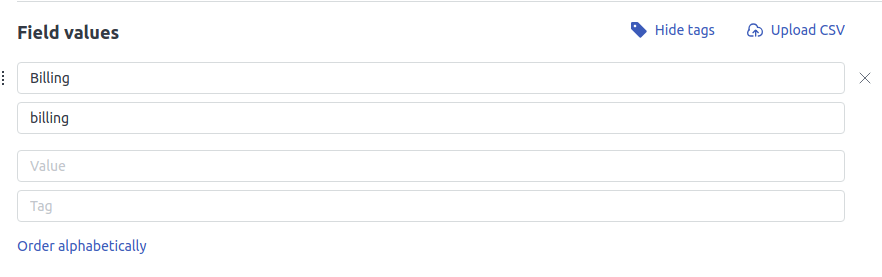
Um die automatische Ticketkennzeichnung ein-/auszuschalten, müssen Sie Administrator sein.
Der gleiche Vorgang findet bei der Migration zu Zendesk statt. Wenn Sie im Migrationsassistenten benutzerdefinierte Ticketfelder als Dropdown-Liste, Mehrfachauswahl oder Kontrollkästchen zuordnen, fügt Zendesk automatisch alle zugehörigen Tags zu allen importierten Tickets hinzu. Hinweis: Es handelt sich um einen standardmäßigen Zendesk-Workflow, den unser Technikteam nicht ändern kann.